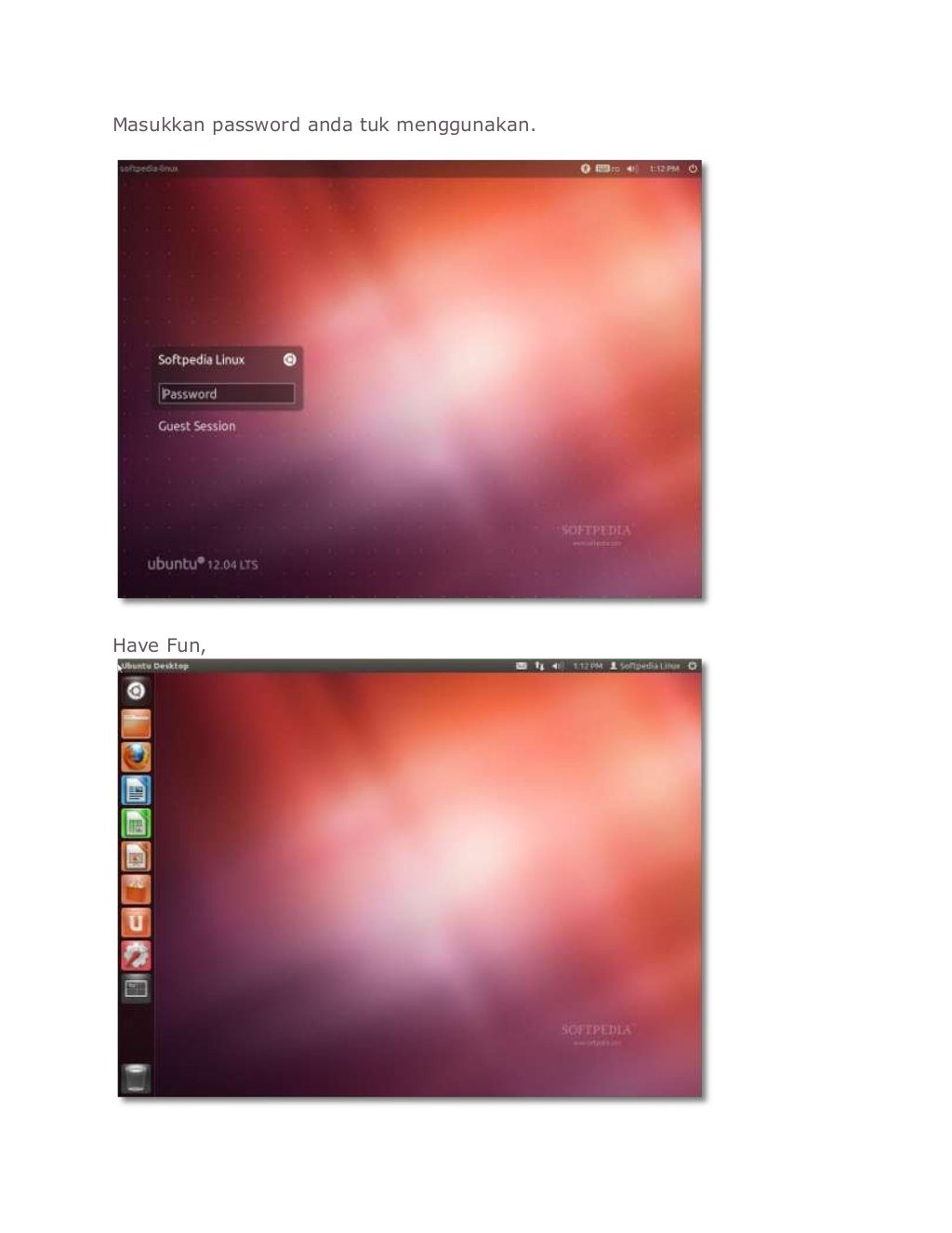Linux Ubuntu merupakan salah satu distribusi sistem operasi Linux yang paling populer di dunia. Linux Ubuntu menawarkan tampilan menarik, interface yang sederhana, serta dilengkapi dengan sistem keamanan yang baik. Oleh karena itu, banyak orang yang tertarik untuk menginstal Linux Ubuntu pada komputernya. Namun, bagi mereka yang masih baru dalam dunia Linux, menginstal Linux Ubuntu bisa menjadi hal yang cukup membingungkan. Untuk itu, pada artikel ini akan dijelaskan bagaimana cara menginstal Linux Ubuntu dengan Virtual Box.
Cara Menginstal Linux Ubuntu dengan Virtual Box
Virtualbox merupakan aplikasi virtualisasi open-source dengan berbagai fitur yang cukup lengkap, diantaranya adalah kemampuan untuk menjalankan sistem operasi di dalam sistem operasi (virtual machine), sehingga memungkinkan pengguna untuk menginstal Linux Ubuntu dalam virtual machine, tanpa mengubah sistem operasi asli pada komputer pengguna. Berikut ini adalah langkah-langkah cara menginstal Linux Ubuntu dengan Virtual Box:
1. Instal Virtual Box
Langkah pertama yang harus dilakukan adalah menginstal Virtual Box. Untuk mengunduh Virtual Box, kunjungi situs resminya di https://www.virtualbox.org/wiki/Downloads). Setelah mengunduh Virtual Box, buka aplikasi installer dan follow instruksi yang diberikan.
2. Unduh file ISO Linux Ubuntu
Unduh file ISO Linux Ubuntu dari situs resminya di https://ubuntu.com/download/desktop). Pastikan anda memilih versi Ubuntu yang sesuai dengan spesifikasi komputer anda. Setelah unduhan selesai, buka Virtual Box dan klik tombol “New” untuk membuat virtual machine baru.
3. Membuat virtual machine baru
Setelah menekan tombol “New”, masukkan nama virtual machine yang ingin anda buat, dan pastikan anda memilih jenis sistem operasi yang akan diinstal. Pilih “Linux” sebagai jenis sistem operasi, dan “Ubuntu” sebagai versinya. Selanjutnya, atur besaran memori yang akan digunakan virtual machine. Anda dapat menyesuaikan besaran memori dengan kapasitas RAM pada komputer Anda. Setelah itu, buat virtual hard disk baru atau gunakan yang sudah ada.
4. Menginstal sistem operasi
Setelah membuat virtual machine baru, sekarang saatnya anda menginstal sistem operasi. Klik pada Virtual Machine yang baru saja anda buat, kemudian klik “start”. Pilih file ISO Linux Ubuntu yang sudah anda unduh sebelumnya. Virtual Box akan melakukan booting pada file ISO tersebut, dan kemudian installasi akan dimulai. Ikuti instruksi yang diberikan pada layar untuk menyelesaikan proses instalasi. Setelah selesai, Linux Ubuntu siap digunakan pada Virtual Box.
FAQ
1. Apakah sulit menginstal Linux Ubuntu dengan Virtual Box?
Tidak sulit sama sekali. Cara menginstal Linux Ubuntu dengan Virtual Box cukup mudah dan akan memberi anda pengalaman menggunakan sistem operasi Linux Ubuntu tanpa merusak sistem operasi asli pada komputer anda.
2. Apakah saya bisa menginstal Linux Ubuntu tanpa Virtual Box?
Tentu saja bisa. Namun, menginstal Linux Ubuntu tanpa Virtual Box akan merusak sistem operasi asli pada komputer anda dan juga memerlukan sedikit pengetahuan tentang partisi hardisk, booting sequence, dan konfigurasi jaringan. Menggunakan Virtual Box cukup mudah dan aman untuk menginstal Linux Ubuntu pada komputer anda.
Video Tutorial Cara Menginstal Linux Ubuntu dengan Virtual Box
Gambar Cara Menginstal Linux Ubuntu
1. Cara menginstal Linux Ubuntu dengan Virtual Box > BENISNOUS
2. Cara Menginstal Linux Ubuntu Versi 12.04 Lengkap Dengan Gambar – blog
3. Cara menginstal linux ubuntu 12
Demikianlah cara menginstal Linux Ubuntu dengan Virtual Box. Dengan mengikuti langkah-langkah yang sudah dijelaskan di atas, maka anda akan bisa menginstal Linux Ubuntu dengan mudah. Selain itu, menggunakan Virtual Box juga memberikan anda keamanan dan kenyamanan menginstal Linux Ubuntu tanpa merusak sistem operasi asli pada komputer anda.